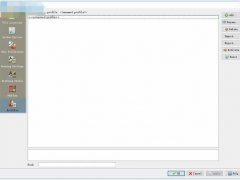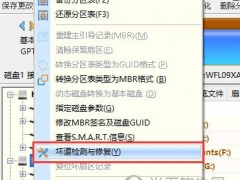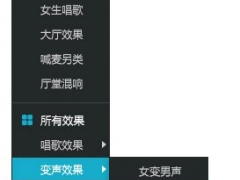蓝叠BlueStacks变卡是什么原因 安卓模拟器开启VT详细教程
蓝叠安卓模拟器的英文名叫Bluestacks,运行稳定且没有广告,资源占有少,可以在电脑上使用安卓游戏的软件,在电脑上运行此软件,就可以大屏幕地玩手游。Bluestacks用久了也开始卡顿,那么如何解决卡顿问题?清除缓存垃圾和卸载不用的APP是必须的,还可以开启VT模式和引擎摄的性能优先模式。对于喜欢蓝叠的手游玩家们,让蓝叠变流畅是应该掌握的方法。下面来看看蓝叠安卓模拟器如何解决卡顿问题。
蓝叠清理缓存垃圾步骤
1、打开蓝叠安卓模拟器,然后在其界面打开“系统应用”;
2、在“系统应用”中打开“设置”;
3、在“设置”界面打开“存储”;
4、来到“存储”界面后先等它扫描完毕,之后点击“缓存数据”就可以清理蓝叠安卓模拟器所有应用的缓存了;
5、或者也可以在“设置”中打开“应用”,接着在“应用”中点击想要清理缓存的软件,之后在弹出的窗口中点击“清理缓存”即可清理该应用的缓存数据了。如下图所示:
蓝叠如何卸载APK应用
方法一:
1、首先打开蓝叠安卓模拟器,然后在其右下角的位置找到“删除应用”;
2、点击它后你会发现在我们安装应用的左上角出现了一个叉号,点击这个叉号就可以将该应用卸载掉了;
3、或者我们长按一个应用的图标,也会出现这个叉号。
方法二
1、在蓝叠安卓模拟器界面打开“系统应用”,然后在“系统应用”中打开“设置”;
2、接着在“设置”界面再打开“应用”;
3、来到“应用”界面后就可以看到我们安装的所有应用了,点击想要删除的应用,之后在弹出的窗口中点击“卸载”即可。如下图所示:
蓝叠设置引擎性能优先让APP运行流畅的步骤
运行软件,点开界面右上方倒三角,左击“引擎设置”,分为2种模式。
默认开启“兼容”,如果运行APP存在卡顿,可尝试“性能优先”。
注意:选择性能优先,重启引擎后,若无法正常开启模拟器,证明模拟器不兼容该电脑的软硬件。
性能优先根据硬件配置决定分配多少资源给模拟器。以双核双线程Intel i5,12G内存为例,可分配2个CPU核心,memory大小根据总内存大小合理配置。任何一款Android模拟器都对CPU性能要求很高,若分配核心过多一定会影响其他软件运行流畅度。
蓝叠如何开启VT模式
电脑上的安卓模拟器很卡,原因99%都是因为电脑的CPU虚拟化没有开启,俗称VT的没有开启。
如何查看VT开启了吗?很简单,安装好我们的模拟器,打开游戏,进入模拟器,在模拟器的右上角菜单栏如果有该按钮显示,则说明您的电脑并没有开启VT。如果没有该按钮显示,则说明您的电脑已开启VT。
VT功能的开启需要我们进入BIOS系统,我们将电脑关机并重新启动,根据自己的电脑类型选择相应的进入BIOS系统的按键,基本就是F1,F2,F8,F9,F10这几个按键,不想查询的可以都试试。
我自己的是联想电脑,进BIOS后选择Security,然后选择Virtualization。
Virtualization里面就包含我们要开启的inter Virtualization Technology 功能,简称VT功能,我们将disable调整成enable。
然后我们返回选择Restart,然后选中Exit Saving Changes,就是保存设置并退出的意思。在弹出的确认对话框中选择yes,然后电脑就重新启动了。
我们再次开启安卓模拟器就发现一点都不卡了,可以畅玩我们想玩的游戏了。毕竟电脑配置再差也肯定比手机的配置好嘛。
模拟器如何开启VT
先进入主板设置(BIOS),找到一个叫虚拟化技术(英文关键字是 Virtual 或 Virtualization ,或 VT-X 或 sVM)的选项,然后把它设置为开启(英文是 Enabled )就可以了。
1、进主板设置(BIOS)
先关机,然后开机,在键盘灯亮时不停地点相应的键(不同的主板是不一样的),就可以进入了。
如果你不知道你电脑是按哪个键进入主板设置(BIOS),可以:
(1)简单暴力的方法:开机时《Del,Esc,F1,F2,F8,F9,F10,F11,F12》键全部一起瞎弹就可以了,手速要快。
(2)文艺的方法:百度主板的型号(或笔记本背面的型号)+进BIOS(例:ThinkPad X1 Carbon 进BIOS)
(3)专业的方法: 电脑怎么进入BIOS的方法集合
2、打开VT选项:
在主板设置中如果没有看到鼠标,按“←”,“→”,“↑”,“↓”切换选项,按“Enter”选中
(1)VT选项的名字通常叫虚拟化技术(关键字是 Virtual 或 Virtualization ,个别情况是 VT-X 或 SVM),它通常在 《高级》( Advanced )-》 《处理器》( CPU )里面,有的是在 Configuration 或 Security 里面。
(2)把虚拟化技术选项( 即VT )设置为 开启(Enabled)
(3)然后按保存键(通常是F10)保存退出(Save&Exit)
注:不同的电脑会在不同的菜单下面,主要是找到关键字 Virtual 或 Virtualization,个别情况是 VT-X 或 SVM,参考下面的图解
3、常见主板类型的VT设置方法图解
经典BIOS(1):
按“←”,“→”,“↑”,“↓”切换选项,按“ Enter ”选中 ,F10保存
经典BIOS(2):
按“←”,“→”,“↑”,“↓”切换选项,上面的栏目选择 configuration,找到图中选项按“Enter”选中修改成 enabled 后 ,按F10保存
华硕 BIOS
点右上角《高级模式》,英文是 ( Advanced Mode )
按F7进入《高级模式》,英文是 ( Advanced Mode )
上面栏目选择高级之后,再选择处理器设置(CPU Configuration)就会进入到这个界面,一般往下拉就可以找到虚拟技术(Intel virtual technolegy)按回车(enter)后可以修改成开启(enabled),改好之后记得按F10保存( Save )
戴尔 BIOS
如果有 virtualization support 就直接打开,如果没有这个选项可以在 POST Behavior 里面找到 VT
按“←”,“→”,“↑”,“↓”切换到 virtualization 选项,按“ Enter ”选中修改成 enabled , 按F10保存
微星 BIOS
选择左边第一个选项:功能设置(SETTINGS)
选择advanced(高级)
选择第四个选项:integrated graphics configuration(集成显卡设置)
选择virtu technology后回车(enter)改成 enabled 后按F10保存即可
惠普(hp) BIOS
选择security(安全)后再选择system security(系统安全)就可以找到VT选项了,按回车(enter)改成enabled之后按F10保存即可
选择system configuration(系统设置)找到VT后按回车(enter)改成enabled之后按F10保存即可
华硕 BIOS另一种型号
选择virtuali technology后回车(enter)改成enabled后按F10保存即可
VT是什么?为什么要开VT?
VT,全称是Virtualization Technology,即是虚拟化技术,虚拟化技术可以扩大硬件的容量,简化软件的重新配置过程。CPU的虚拟化技术可以单CPU模拟多CPU并行,允许一个平台同时运行多个操作系统,并且应用程序都可以在相互独立的空间内运行而互不影响,从而显着提高计算机的工作效率。所以,当您在玩游戏的时侯,发现有卡顿或者崩溃现象,首先应该是开启VT。
蓝叠安卓模拟器好在哪里
1、机器兼容性高(智能引擎HD+,使得低配PC流畅运行,高配PC性能强悍)
2、应用兼容性高(定期测试结果表明,应用运行成功率高于同期同类产品)
3、深度优化游戏体验(王者荣耀的lol风格操作优化、仙境传说RO的无限多开优化、崩坏4的精美高帧画面优化、部落冲突的7*24小时挂机优化、最佳阵容的手柄操作优化、Pokemon Go的虚拟定位优化等)
5、游戏通用设置齐全(支持手柄等游戏外设、老板键、DPI设置、游戏截图)
6、游戏主播必备(一键开启游戏直播,将斗鱼TV、熊猫TV、虎牙直播等直接整合到蓝叠中)
7、最新最热游戏推荐,海量游戏任您选(第一时间上线最新游戏)
8、安卓跨端数据互通(通过扫描蓝叠客户端/官网二维码,将游戏包下载至手机,轻松实现蓝叠和手机游戏数据互通)
9、游戏电脑版定制(蓝叠为热门游戏提供官方电脑版定制,如少女前线、仙境传说RO官网等)
10、边游戏边语音
以上就是蓝叠安卓模拟器变卡顿的解决步骤。删除缓存是必不可少的步骤,不用的APP也要删除。对于引擎里的设置,如果你使用安卓模拟器,就开启性能优先,毕竟安卓模拟器里运行手游,需要争取CPU资源。安卓模拟器的VT模式开启后能提升性能,无论miumiu模拟器还是其他模拟器,都建议开启。关注教程之家,解锁更多软件教程。
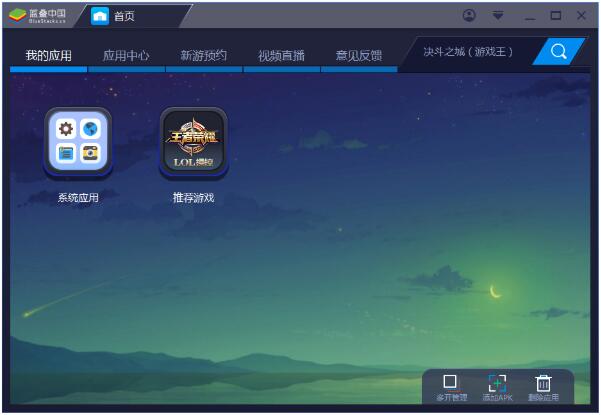
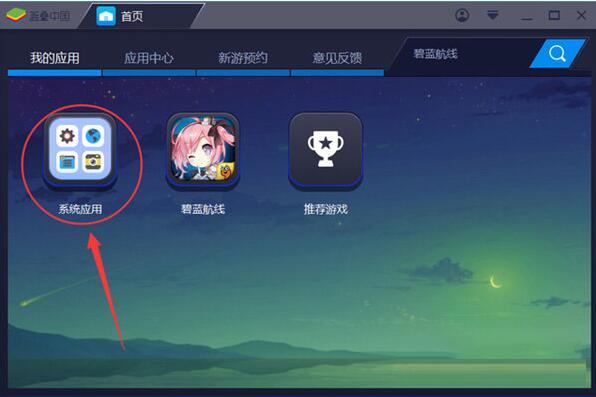

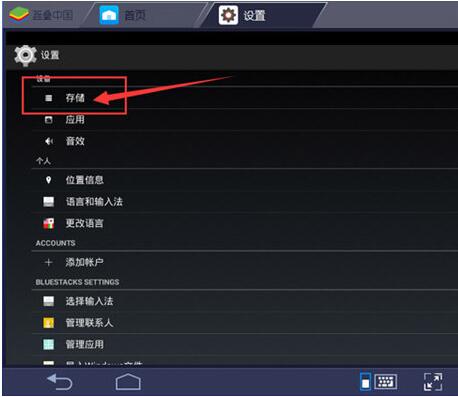
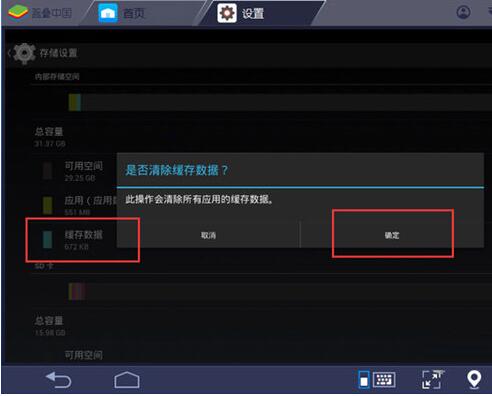
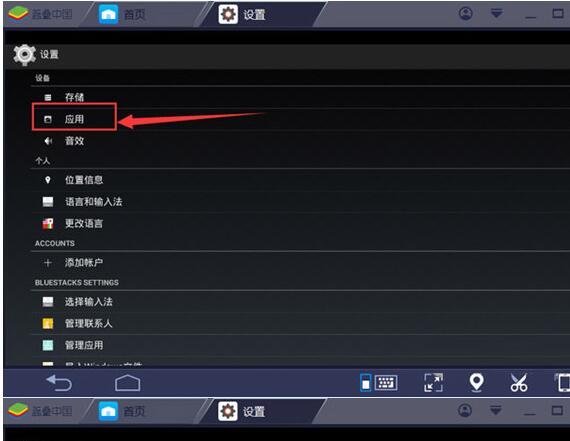
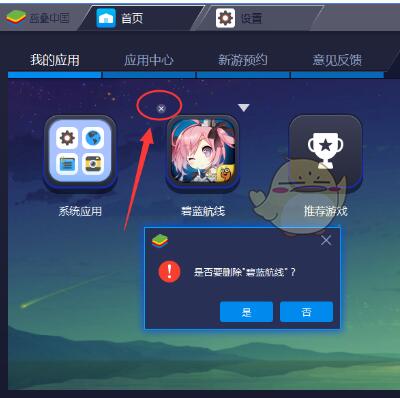
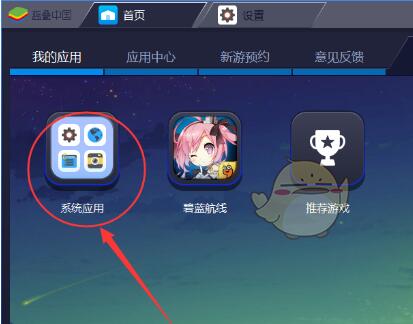


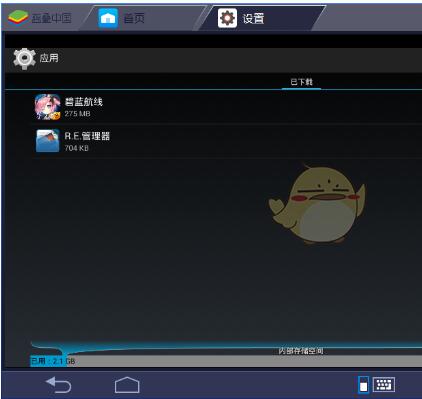
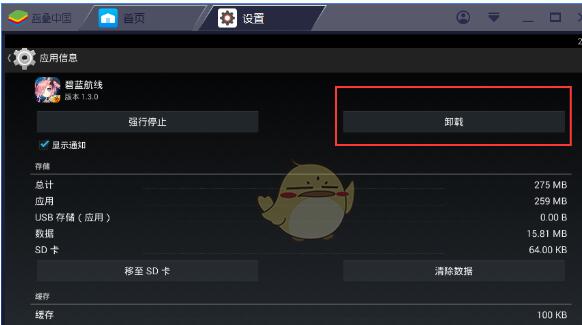
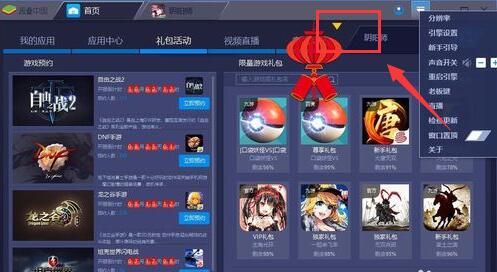
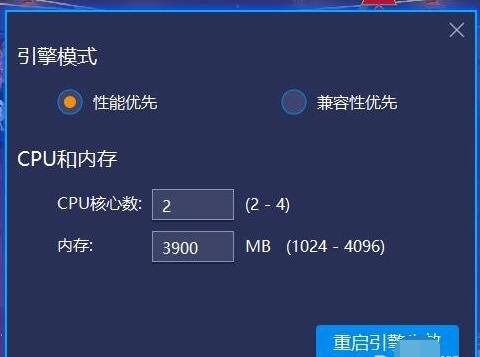
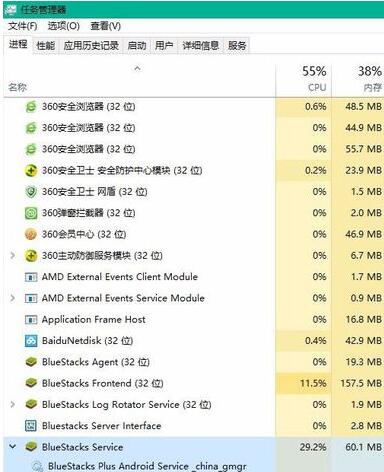
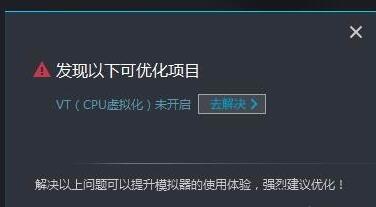
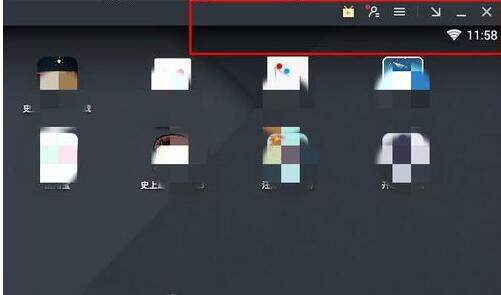
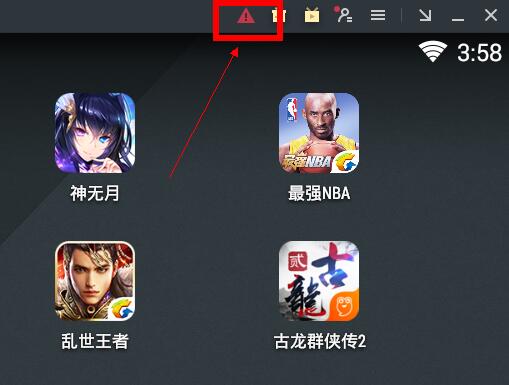
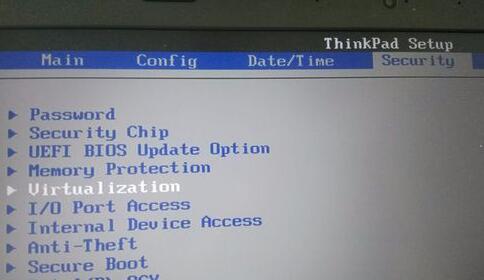
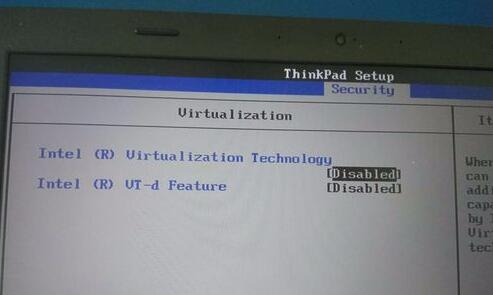
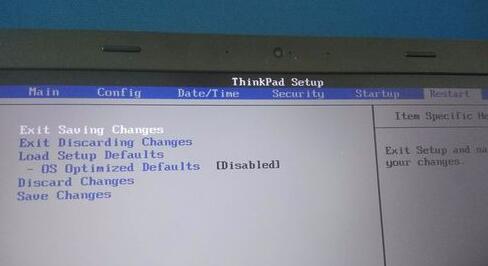
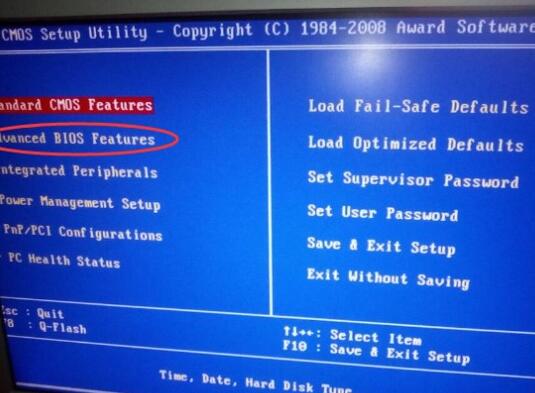
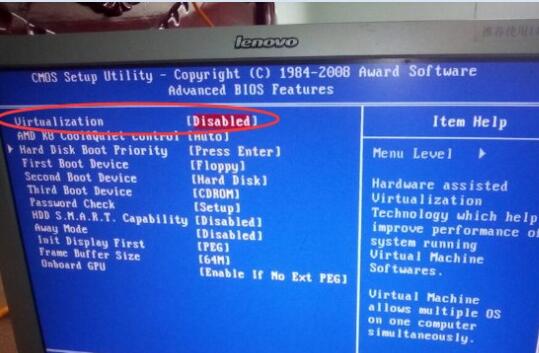
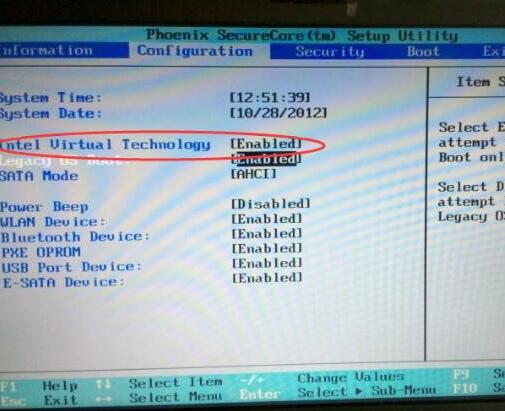

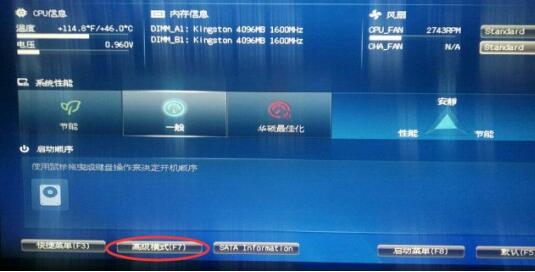
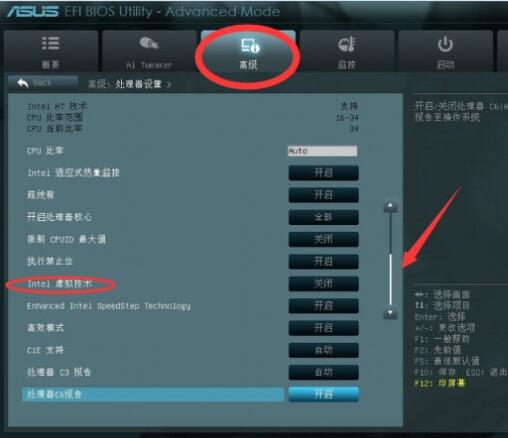
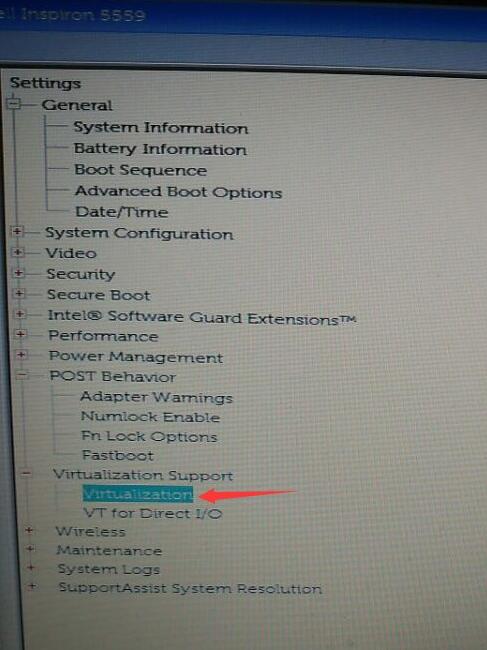


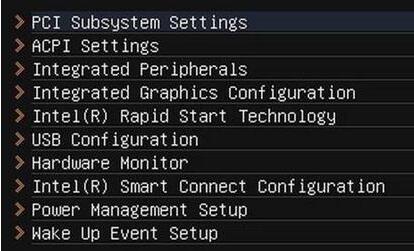
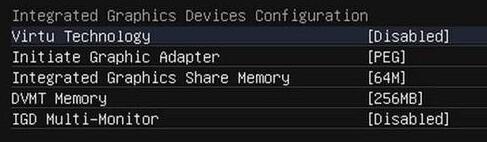
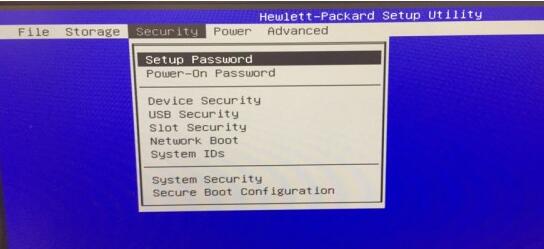


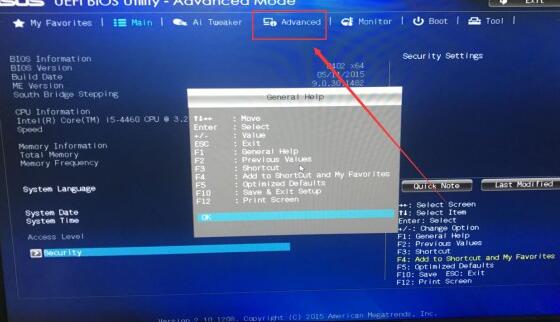
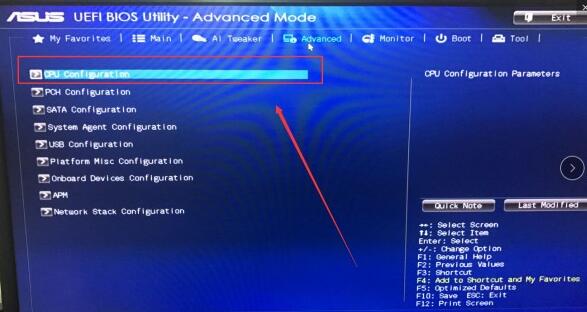





![微软10系统怎么激活[多图]](https://img.jiaochengzhijia.com/uploads/allimg/200608/095001HK-0-lp.png@crop@240x180.png)